萝卜家园演示win8系统找回开始菜单中的截图工具的技巧??
很多对电脑不熟悉的朋友不知道win8系统找回开始菜单中的截图工具的问题如何解决,虽然win8系统找回开始菜单中的截图工具的少许解决办法,所以小编就给大家准备了win8系统找回开始菜单中的截图工具的具体解决方法。只用你按照1、依次打开桌面计算机(图标)——C盘——windows——system32,然后在窗口的右上角的搜索栏内输入snippingtool,搜索截图工具的可执行文件snippingtool.exe; 2、snippingtool.exe文件上右键选择并点击创建快捷方式的方法即可解决,接下来小编就给大家带来win8系统找回开始菜单中的截图工具的具体解决流程。
1、依次打开桌面计算机(图标)——C盘——windows——system32,然后在窗口的右上角的搜索栏内输入snippingtool,搜索截图工具的可执行文件snippingtool.exe;
2、snippingtool.exe文件上右键选择并点击创建快捷方式;
3、snippingtool.exe文件的快捷方式创建完毕后,右键选择并“剪切”;
4、然后依次打开开始菜单——所有程序——附件,然后右键附件选择“打开”;
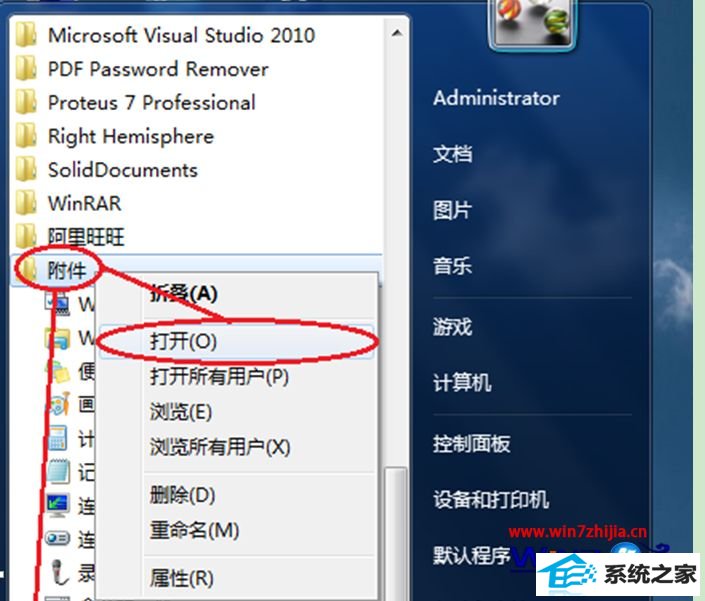
5、在打开的窗口空白处右键选择粘贴。这样snippingtool.exe文件的快捷方式就粘贴到附件文件夹里了;
通过以上操作后,电脑开始菜单所有程序的附件菜单中,就会发现此时snippingtool.exe文件的快捷方式已经在附件里面了,用户还可选中snippingtool.exe文件的快捷方式上后按F2键给它重命名为截图工具。
关于win8系统开始菜单中的截图工具丢失了怎么找回就给大家介绍到这边了,有遇到一样情况的用户们不妨可以按照上面的方法步骤来进行操作就可以找回截图工具了。
